Photoshop怎么制作一个膨胀文字的动画效果?
tzyzxxdjzx 人气:0ps想要制作一段文字变形的动画,该怎么制作呢?下面我们就来看看ps制作文字膨胀效果的教程。
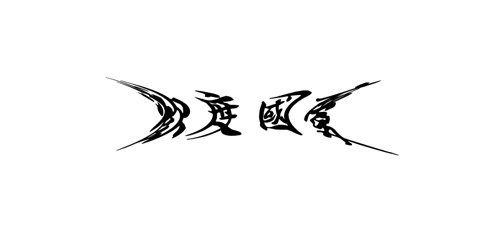
1、首先启动Photoshop cs5,执行文件-新建命令,新建一个大小为800*400,分辨率为72,背景颜色为白色的文档。
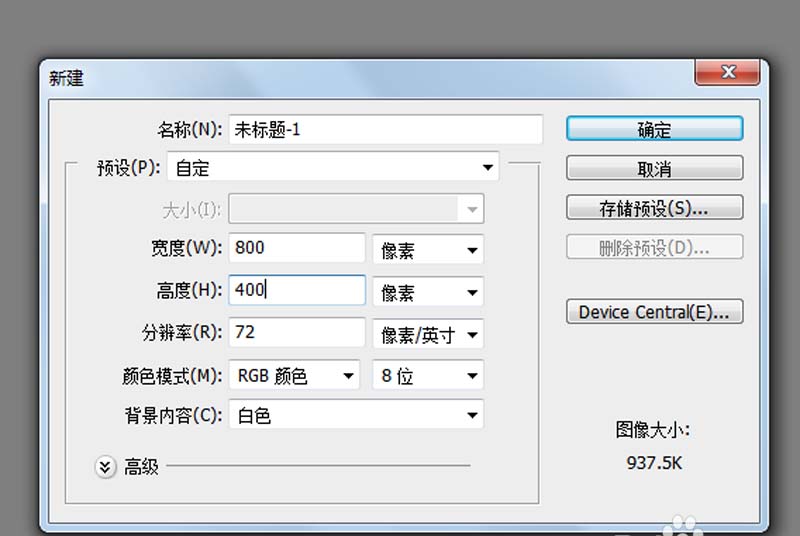
2、选择文字工具输入文字内容,设置字体为王羲之书法字体,字号为200,右键单击从下拉菜单中选择变形。
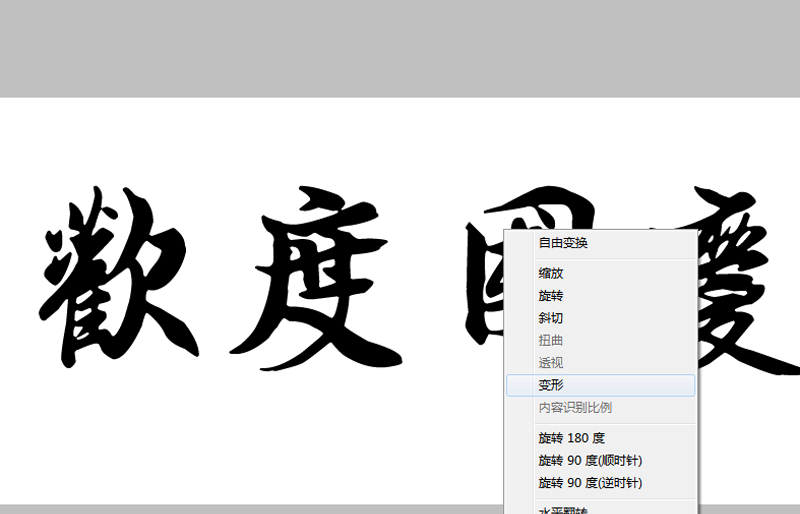
3、在工具栏中选择变形为膨胀,弯曲参数为90,按回车键进行确定。
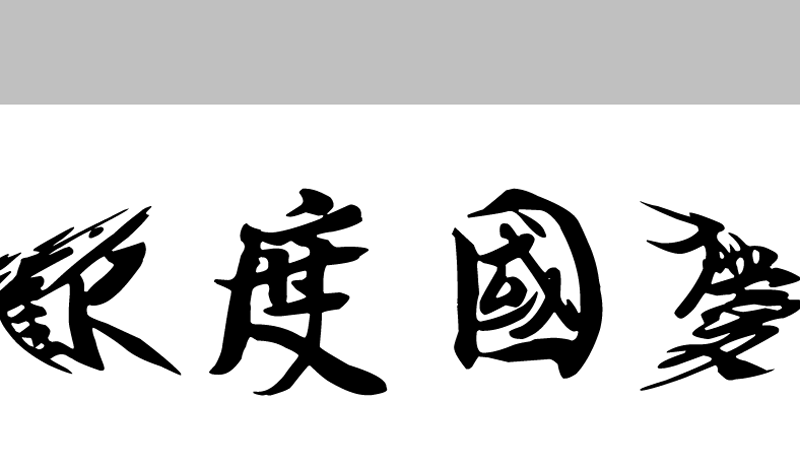
4、执行窗口-动画命令,新建一帧,再次执行变形命令,弯曲设置为-100。
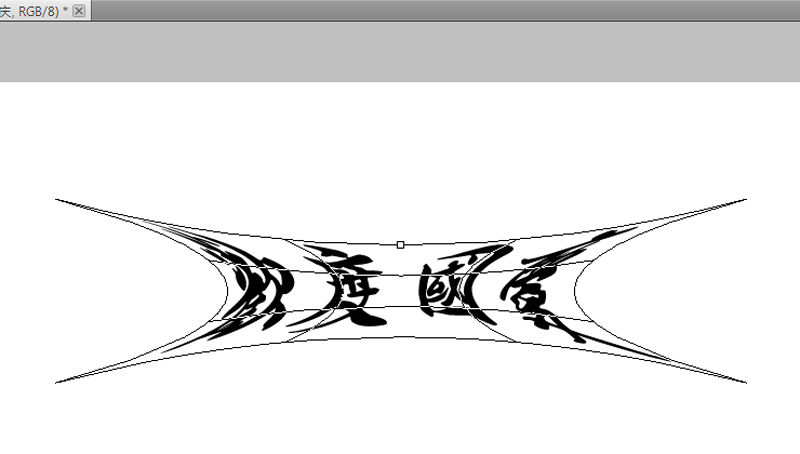
5、交换第一二帧的位置后,选择第一帧,执行过渡命令,设置要添加的帧数为20,点击确定按钮。
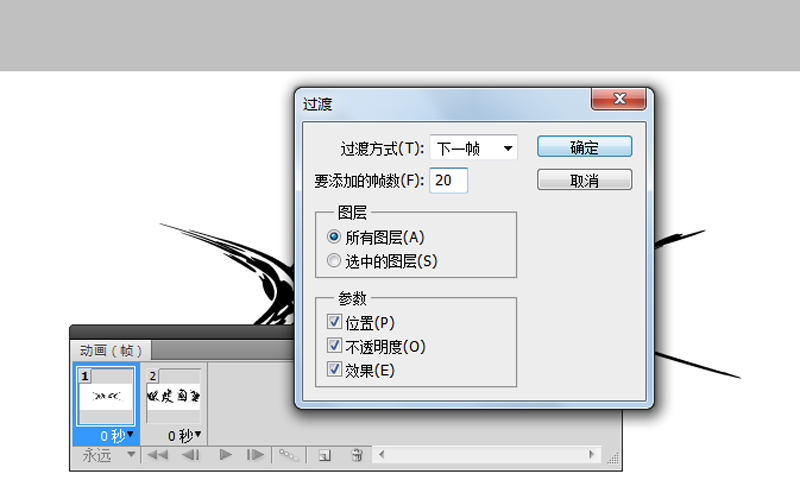
6、播放查看效果,执行文件-存储为web和设备所用格式命令,将文件保存为gif格式即可。

以上就是ps中制作文字变形动画的教程,希望大家喜欢,请继续关注软件云。
加载全部内容
 爱之家商城
爱之家商城 氢松练
氢松练 Face甜美相机
Face甜美相机 花汇通
花汇通 走路宝正式版
走路宝正式版 天天运动有宝
天天运动有宝 深圳plus
深圳plus 热门免费小说
热门免费小说